Om du vill säkerhetskopiera dina LinkedIn-profildata, eller permanent ta bort ditt konto på LinkedIn, och radera din profil från webbplatsen, fortsätt sedan att läsa nedan.
Att ta bort ditt LinkedIn-konto innebär följande:
- Du kommer omedelbart att förlora tillgången till all data på ditt LinkedIn-konto.
- Din profil försvinner från LinkedIns webbplats inom 24 timmar.
- Din kontoinformation kommer att försvinna från LinkedIns servrar inom 7 dagar.
- LinkedIn kommer att avpersonalisera dina loggar och annan säkerhetskopieringsinformation inom 30 dagar.
- Din profil försvinner gradvis från Bing, Google och andra sökmotorer inom cirka 72 timmar eller tills de uppdaterar sin cache.
Om du bestämmer dig för att återaktivera ditt raderade konto kan du naturligtvis göra det inom 20 dagar. Du kommer dock inte att kunna ta tillbaka dina gruppmedlemskap, rekommendationer, uppföljningar, rekommendationer, ignorerade och väntande inbjudningar.
Allt som du delat med andra LinkedIn-användare genom nätverksuppdateringar, InMail, grupper eller innehållsdelning fortsätter att vara synligt efter att du har tagit bort kontot. Däremot kommer gruppinnehåll som är kopplat till det stängda kontot att visa en okänd användare som källa.
Om du har en grupp- eller premiumkontolicens, eller ett LinkedIn-medlemskap, måste du lösa dessa konton innan du stänger ditt gratiskonto. LinkedIn upprätthåller 30 dagars webbserverloggar för säkerhet, stabilitet och felsökningsändamål.
Den här handledningen innehåller steg-för-steg-instruktioner om hur du säkerhetskopierar och tar bort ditt LinkedIn-konto permanent.
Hur du säkerhetskopierar och tar bort ditt LinkedIn-konto.
Steg 1. Säkerhetskopiera dina LinkedIn-kontodata.
Innan du tar bort ditt konto kanske du vill ladda ner en kopia av dina LinkedIn-data genom att skicka in en begäran. Följ stegen nedan:
Så här laddar du ned dina LinkedIn-kontodata:
1. Använd din favoritwebbläsare på en PC för att logga in på ditt LinkedIn-konto. På vilken sida som helst, klicka på din profilbild på toppmenyn för att se din profil.
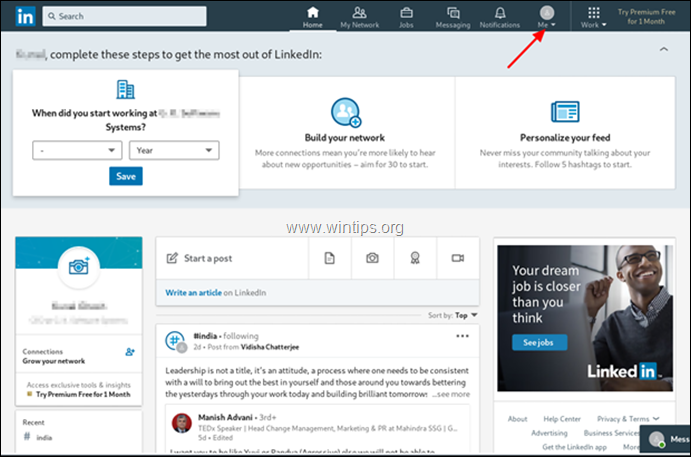
2. Från profilalternativen, klicka på Inställningar och sekretess.
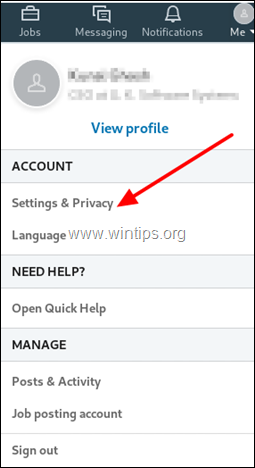
4. På sidan Sekretess, klicka till vänster Hur LinkedIn använder din data, och…
1. Klick Ladda ner dina data och välj vilken typ av data du vill ladda ner eller lämna standardinställningen för att ladda ner all din data.
2. När du är klar klickar du Begär arkiv och skriv lösenordet för ditt LinkedIn-konto.
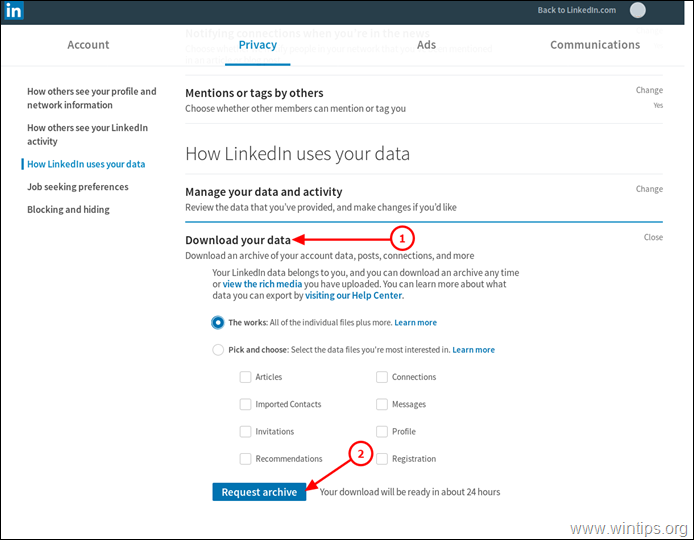
4. Vänta nu tills de begärda uppgifterna är tillgängliga. Tänk på att det kan ta upp till 24 timmar för LinkedIn att göra din data tillgänglig.
5. När dina data är tillgängliga, besök sidan "Inställningar och sekretess" igen och klicka på knappen "Begär arkiv" för att ladda ner dina data i zip-format.
Steg 2. Stäng ditt LinkedIn-konto
Följ stegen nedan för att permanent ta bort ditt LinkedIn-konto:
1. Använd din favoritwebbläsare på en PC för att logga in på ditt LinkedIn-konto. På vilken sida som helst, klicka på din profilbild på toppmenyn för att se din profil.
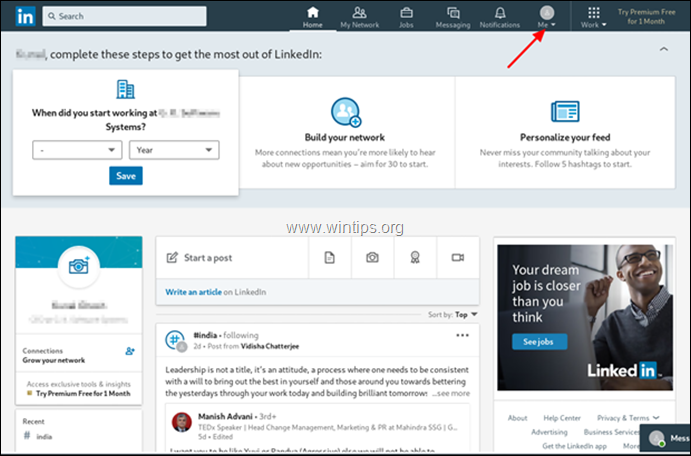
2. Från profilalternativen, klicka på Inställningar och sekretess.
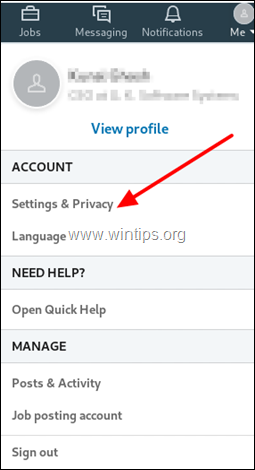
3. På sidan Sekretess, välj konto flik.
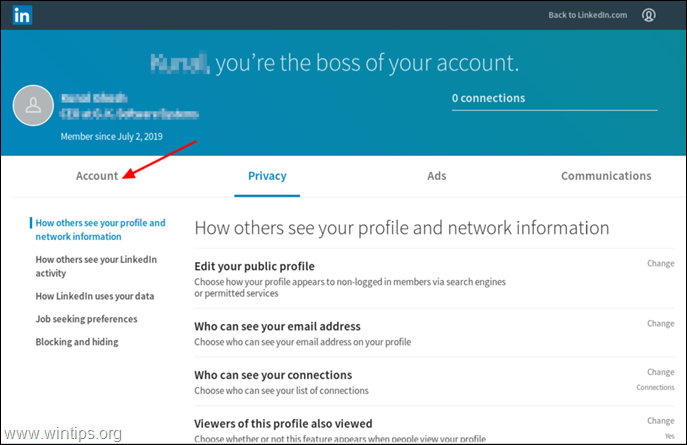
4. Välj sedan till vänster Kontohantering, och klicka Stänger ditt LinkedIn-konto.
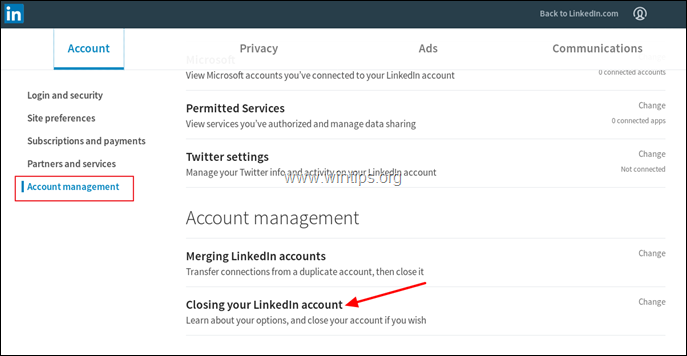
5. Välj en anledning till att stänga ditt LinkedIn-konto och klicka sedan Nästa.
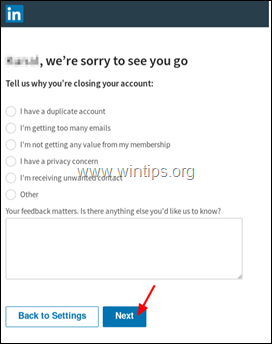
6. Slutligen, skriv din Lösenord och klicka Stäng Konto.
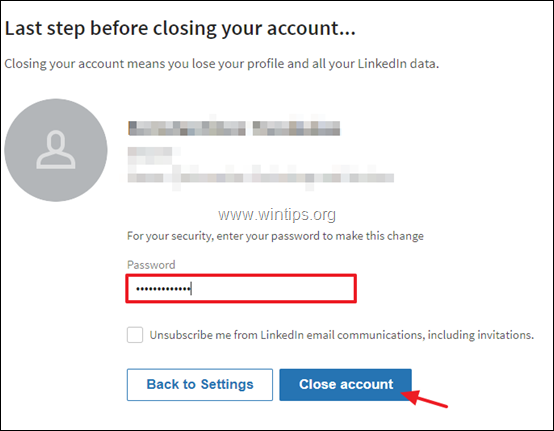
7. LinkedIn kommer att bekräfta stängningen av ditt konto.
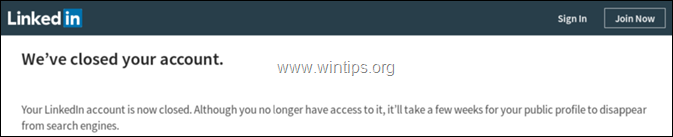
8. LinkedIn kommer också att följa upp med en e-postbekräftelse. Om du vill återaktivera ditt konto kan du göra det inom 48 timmar genom att använda länken i e-postmeddelandet, eller inom 20 dagar genom att logga in igen.
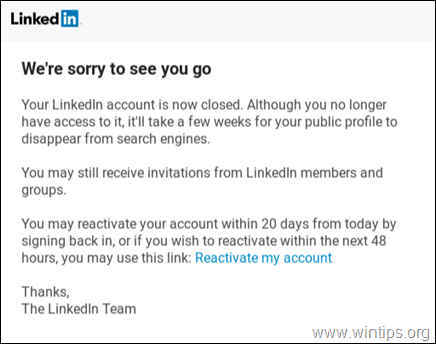
Det är allt! Låt mig veta om den här guiden har hjälpt dig genom att lämna din kommentar om din upplevelse. Gilla och dela den här guiden för att hjälpa andra.